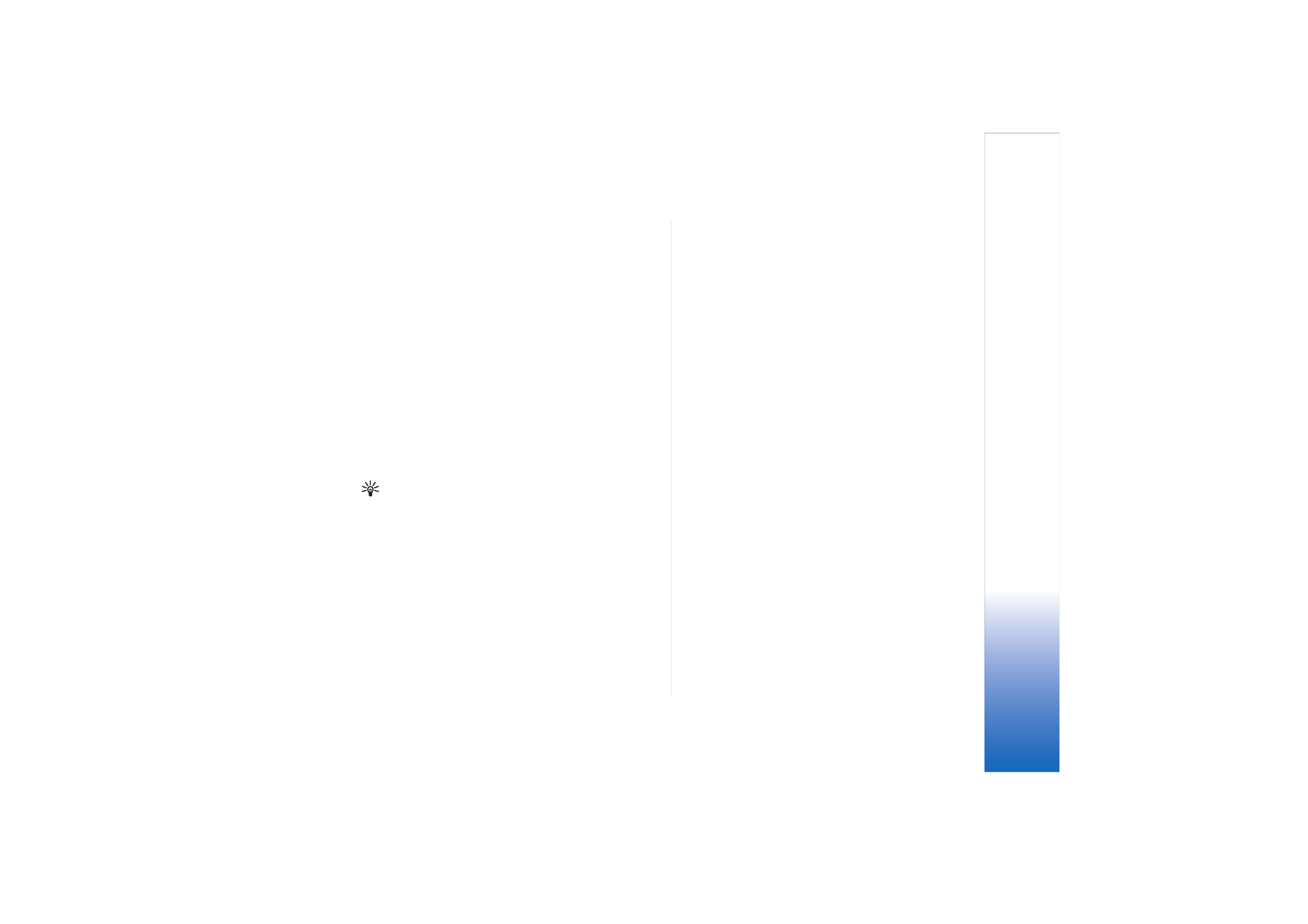
Een VPN–beleidsserver toevoegen
Als u de instellingen niet installeert vanuit een SIS–
bestand, kunt u de instellingen voor een VPN–
beleidsserver opgeven in
Beleidsservers
.
Wanneer u voor de eerste keer verbinding maakt met het
adres van de VPN–beleidsserver, is er geen vertrouwde
verbinding met de smartphone en moet u de VPN–
beleidsserver verifiëren. U ontvangt een id–code voor de
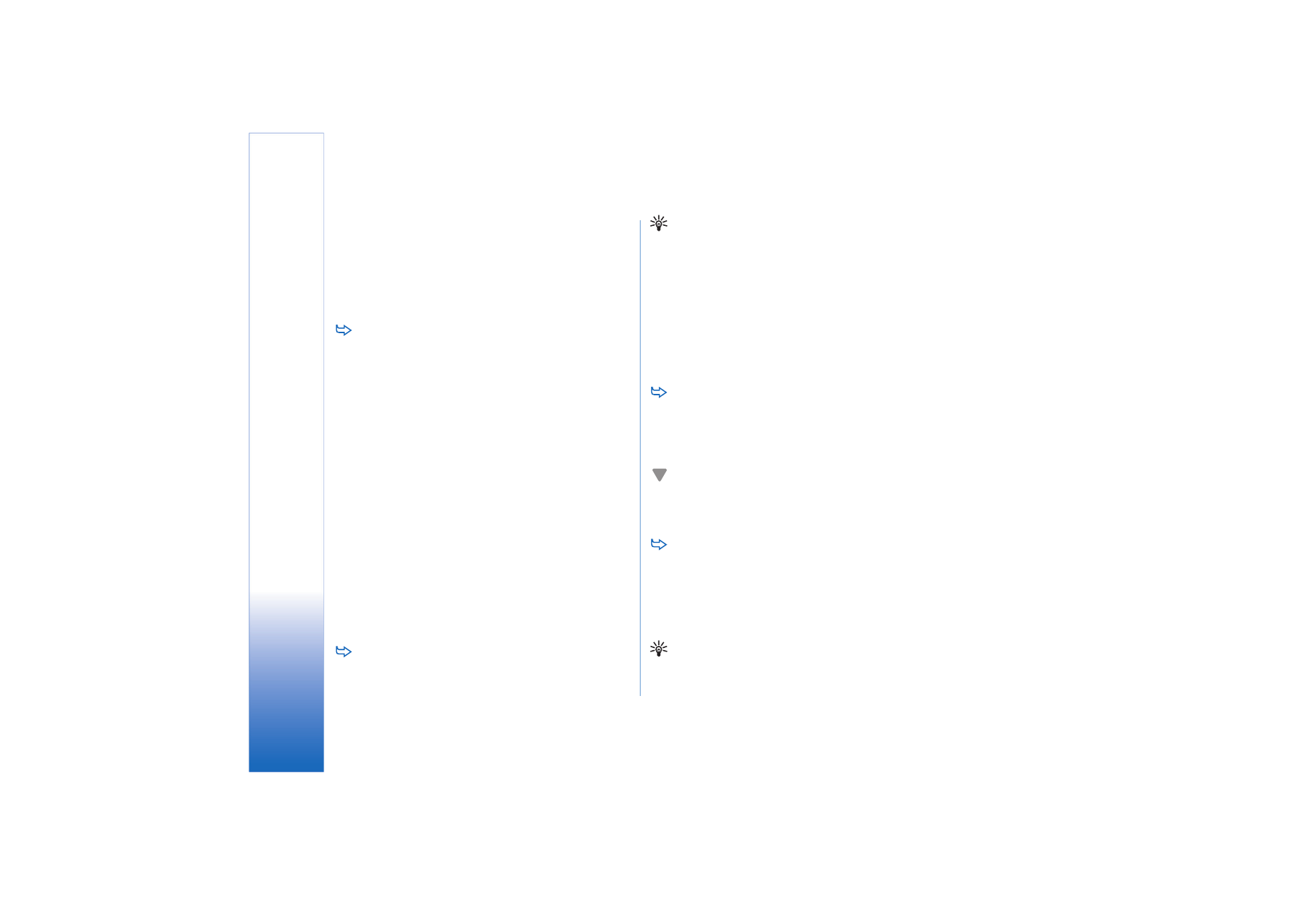
VPN (Virtual private networking
)
136
Copyright © 2005 Nokia. All rights reserved.
VPN–beleidsserver van uw beheerder. Controleer de id–
code van de VPN–beleidsserver en voer het ontbrekende
deel in. De code wordt door de VPN–client gecontroleerd.
Nadat de verificatie is uitgevoerd, vraagt de VPN–client
een certificaat aan vanaf de VPN–beleidsserver voor
latere verificatie van de VPN–beleidsserver.
Een VPN–beleidsserver toevoegen: tik op
Nieuw
.
Voer de volgende instellingen in:
•
Servernaam:
– u kunt een willekeurige naam kiezen,
maar deze mag slechts eenmaal voorkomen in
Beleidsservers
.
Als u het veld leeg laat, wordt
Serveradres:
in het veld
ingevoegd.
De naam van de beleidsserver wordt weergegeven in
de lijst met VPN–beleidsservers.
•
Serveradres:
– de hostnaam of het IP–adres van de
VPN–beleidsserver van waaraf het VPN–beleid wordt
geïnstalleerd. U kunt ook een poortnummer opgeven,
met een dubbele punt (:) als scheidingsteken.
U ontvangt het adres van de beleidsserver van uw
beheerder.
•
Internettoegangspunt:
– het internettoegangspunt dat
wordt gebruikt om verbinding te maken met de VPN–
beleidsserver.
Uw beheerder geeft aan welk toegangspunt u kunt
selecteren.
Een VPN–beleid installeren vanaf de VPN–
beleidsserver: tik op
Ja
wanneer in
VPN–beheer
wordt
gevraagd of u de VPN–beleidsserver wilt synchroniseren.
Tip: Synchroniseren betekent dat de VPN–client
verbinding maakt met een VPN–beleidsserver om te
controleren of er een nieuw, bijgewerkt of verwijderd
VPN–beleid is en om een VPN–beleid te installeren op
de smartphone.
Wanneer u voor de eerste keer verbinding maakt met het
adres van de VPN–beleidsserver, is er geen vertrouwde
verbinding met de smartphone en moet u de VPN–
beleidsserver verifiëren. U ontvangt een id–code voor de
VPN–beleidsserver van uw beheerder.
De id van de VPN–beleidsserver verifiëren: vergelijk
de id–code van de VPN–beleidsserver in het dialoogvenster
Id–code voor VPN–beleidsserver
met de code die u hebt
ontvangen van uw beheerder. Toets de ontbrekende tekens
in bij
Ontbrekende tekens:
en tik op
OK
.
Opmerking: Als u de instellingen van de VPN–
beleidsserver hebt gedefinieerd vanuit een SIS–
bestand, hoeft u de id van de VPN–server niet te
verifiëren en wordt dit venster niet weergegeven.
Aanmelden bij de VPN–beleidsserver: toets uw
gebruikersnaam in bij
Gebruikersnaam:
en uw wachtwoord
bij
Wachtwoord:
en tik op
OK
in het dialoogvenster
Verificatie VPN–beleidsserver
.
U ontvangt de gebruikersnaam en het wachtwoord van uw
beheerder.
Tip: Met een gebruikersnaam en wachtwoord voor de
VPN–beleidsserver voorkomt u ongeoorloofde toegang
tot de server.
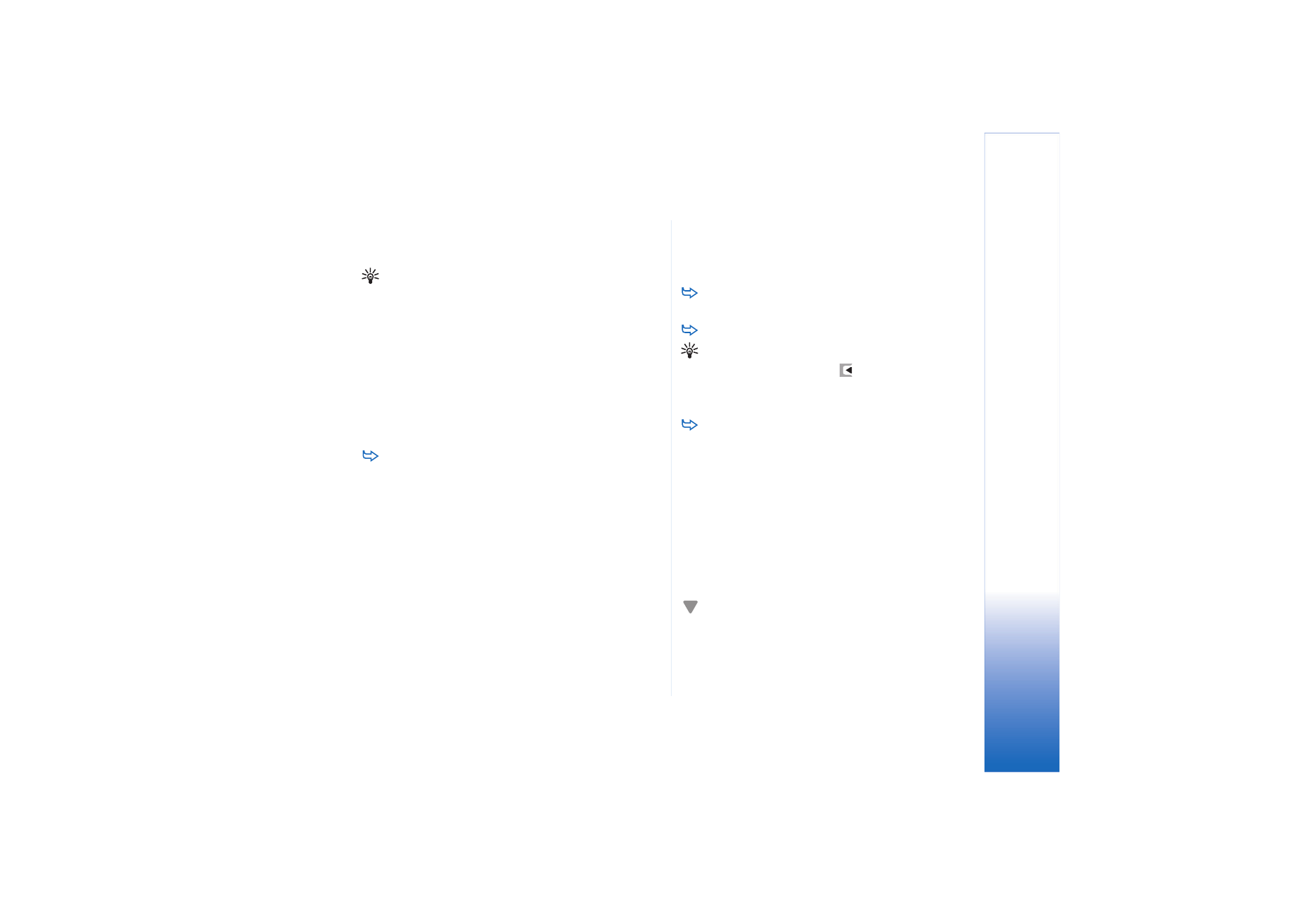
VPN (Virtual private networking
)
137
Copyright © 2005 Nokia. All rights reserved.
De VPN–client vraagt een certificaat aan voor latere
aanmeldingen bij de VPN–beleidsserver en installeert een
VPN–beleid op de smartphone.
Tip: Het aanvragen van een certificaat betekent dat
een certificatieverzoek wordt verzonden naar een
certificatie–organisatie en dat een certificaat wordt
ontvangen.
U kunt nu VPN–toegangspunten maken en deze koppelen
aan toepassingen.